前情提要
由於我的筆電已經用了10年,無法再戰下去了,且有預算考量,加上使用電腦幾乎都是定點,只有偶爾回家的時候會需要攜帶,因此最終選擇了迷你電腦,體積小不占空間,又方便攜帶,剛好符合我的需求。
- 菜單

由於這台無法裝獨顯,所以CPU的部分選擇 AMD R5 3400G(含Vega 11內顯),玩簡單遊戲如LOL、CSGO已經是綽綽有餘,更不用說我原本就沒在玩遊戲了,$3490的價位只有香而已XD。
BTW,其實處理器我原本是想直接上 AMD R5 5600G,爬文後有網友說開機連BIOS都進不去,必須要先更新BIOS才行,還特地跑一趟回去給店家處理,為了省麻煩加上其實我不太需要用到這麼好,最後才選擇R5 3400G。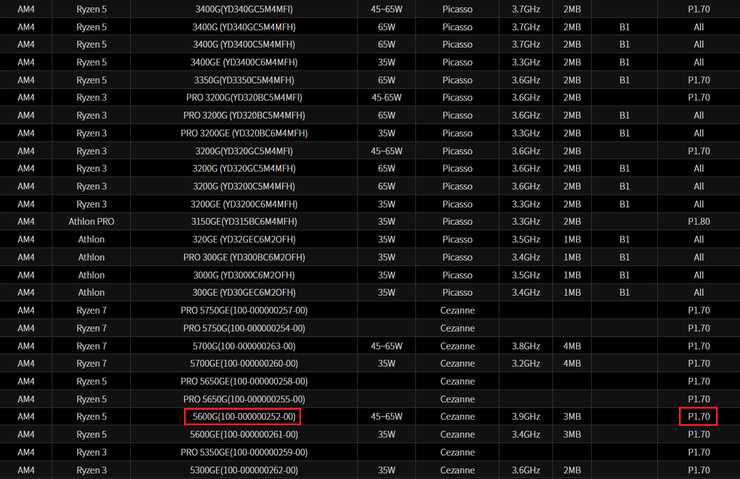
關於硬碟與記憶體部分,記憶體美光 8G DDR4 3200 SODIMM直接上兩條,一條威剛M.2 PCIe Gen 3.0 SSD 512G(送散熱片),之所以不買Gen 4.0是因為主機板也不支援,買了速度也上不去太浪費錢,而買威剛原因很簡單,因為便宜又大碗XD。
16G記憶體和512G硬碟空間對我來說很夠了,原本甚至硬碟想買256G就好,後來想說+個幾百塊升到512G也不錯,還是別對自己太吝嗇~
無線上網的部分,剛好在原價屋購買DeskMini 贈送 WIFI+BT4.2 無線模組(M.2 Key E 2230),剛好又省了一筆XD,只不過贈送的是Intel® Dual Band Wireless-AC 3168,現在價值$199吧... 所以速度應該很慢,不過既然不用錢,我也沒什麼好抱怨的~ (AX210 Wifi-6E+BT5.2要價 $11XX)。
最後是CPU散熱的部分,AMD CPU盒內附的原廠風扇經爬文聽說會很吵,而且還要把風扇外圈拔掉才裝的進機殼,且華擎送的風扇也不太好,因此最後是加購了貓頭鷹NH-L9a。
PS: NH-L9i是for intel的型號,要注意別買錯了!
- Noctua 貓頭鷹 NH-L9a-AM4 下吹式CPU散熱器 (AM4專用/NF-A9x14 PWM風扇*1/高37mm)

$1635+運費$70,所以這個花了$1705。
- 總花費
10728+1705=$12,433
開箱&組裝


左上是AMD原廠風扇,左下則是華擎附的風扇:


拆掉機殼四角螺絲:

拉出主機板,這條連接電源的線記得拔掉:

拆除主機板四角螺絲:


將固定背板的這兩條卸下:

這個背板要拿掉:

裝上CPU:

塗上散熱膏:


將貓頭鷹散熱器倒著放:

拿起主機板,對準CPU與四個螺絲孔,並鎖上貓頭鷹附的強化背板與螺絲:


接著就可以翻到正面了,接上fan pin:

稍微理一下線,我把它藏到下面去:



wifi&藍芽無線模組:

接到M.2 WiFi槽:


這邊用十字起子戳兩個洞:



扁平的那邊要對準洞口平的那面,才塞得進去:



組裝M.2 SSD硬碟:



左邊缺口切齊對準,貼上散熱片:

組裝記憶體,兩邊往外扳,插下去ㄎㄚ一聲自動鎖上即可:


至此所有零件組裝完畢:

記得插回電源pin,將主機板裝回機殼:

裝上兩根天線增強無線訊號,其實不裝也可以上網,只是速度會慢一些:

不得不說,風扇真的幾乎沒聲音,整台主機也是一隻手掌可以拿起來的那種,真的是很方便攜帶,就讓我再戰十年吧XD

本筆記參考:
1. https://www.dcard.tw/f/3c/p/238434074
2. https://www.ptt.cc/bbs/PC_Shopping/M.1630169799.A.E9F.html
3. https://ptt.reviews/PC_Shopping/M.1668610653.A.E3E
4. https://ptthito.com/pc_shopping/m-1640788097-a-a6c/
5. https://forum.gamer.com.tw/C.php?bsn=60030&snA=587091













